PPT使插入的圖片鋪滿整頁的方法教程
時間:2023-04-21 10:54:39作者:極光下載站人氣:200
powerpoint演示文稿是很多“打工人”的必備軟件,在其中我們可以輕松編輯和制作需要的幻燈片。如果我們在PowerPoint演示文稿中設置幻燈片時希望將圖片鋪滿整個頁面,小伙伴們知道具體該如何進行操作嗎,其實操作方法是非常簡單的。我們只需要導入圖片后,拖動圖片周圍的錨點進行調整就可以了,也可以打開“設置圖片格式”側邊欄后,在其中設置指定參數的寬度和高度,設置幻燈片最佳比例,設置是否鎖定縱橫比進行調整等等。接下來,小編就來和小伙伴們分享具體的操作步驟了,有需要或者是有興趣了解的小伙伴們快來和小編一起往下看看吧!
操作步驟
第一步:點擊打開PowerPoint演示文稿,在“插入”選項卡中點擊“圖片”按鈕可以插入需要的圖片;
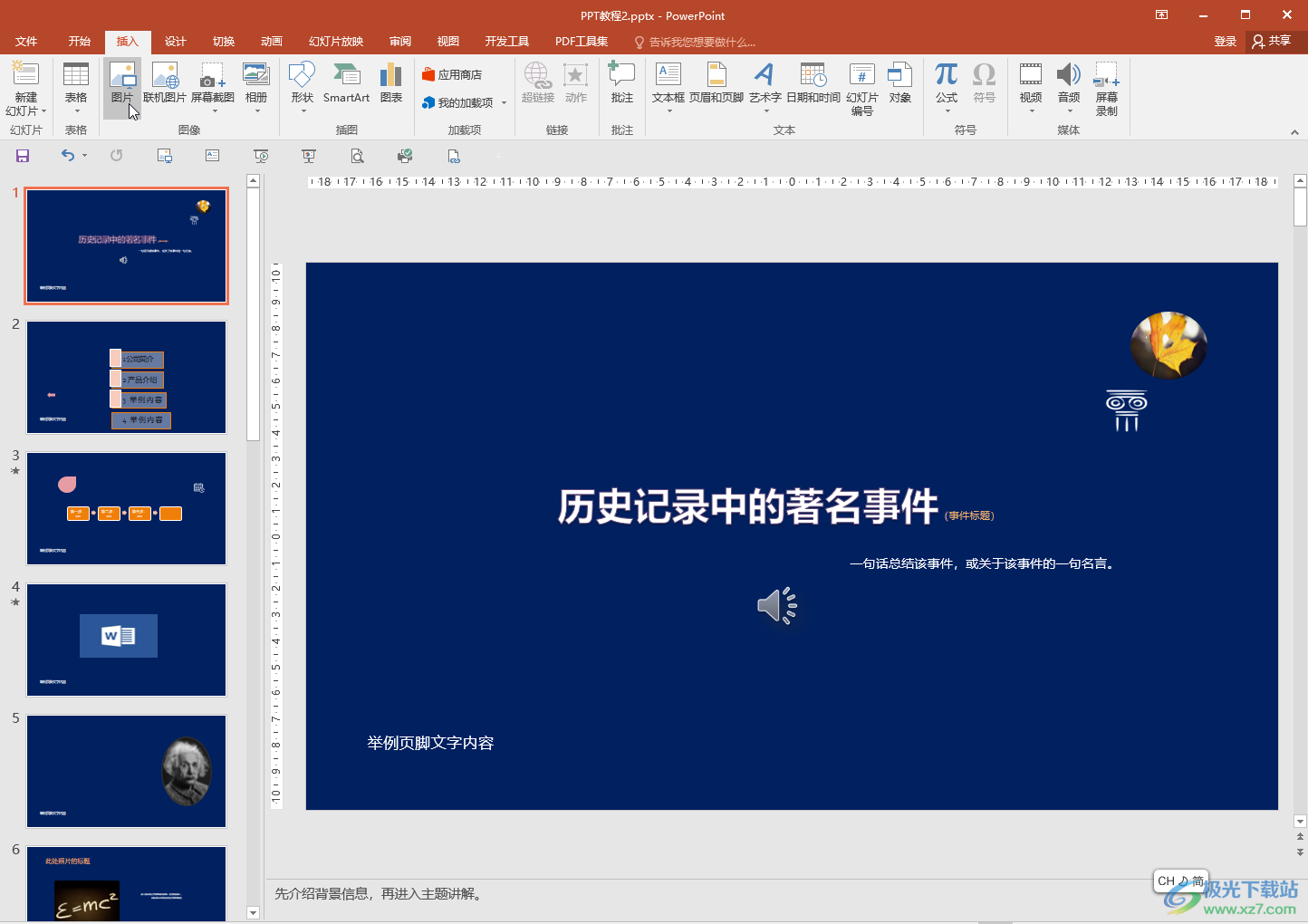
第二步:插入后,拖動圖片周圍的錨點,調整圖片到幻燈片大小;
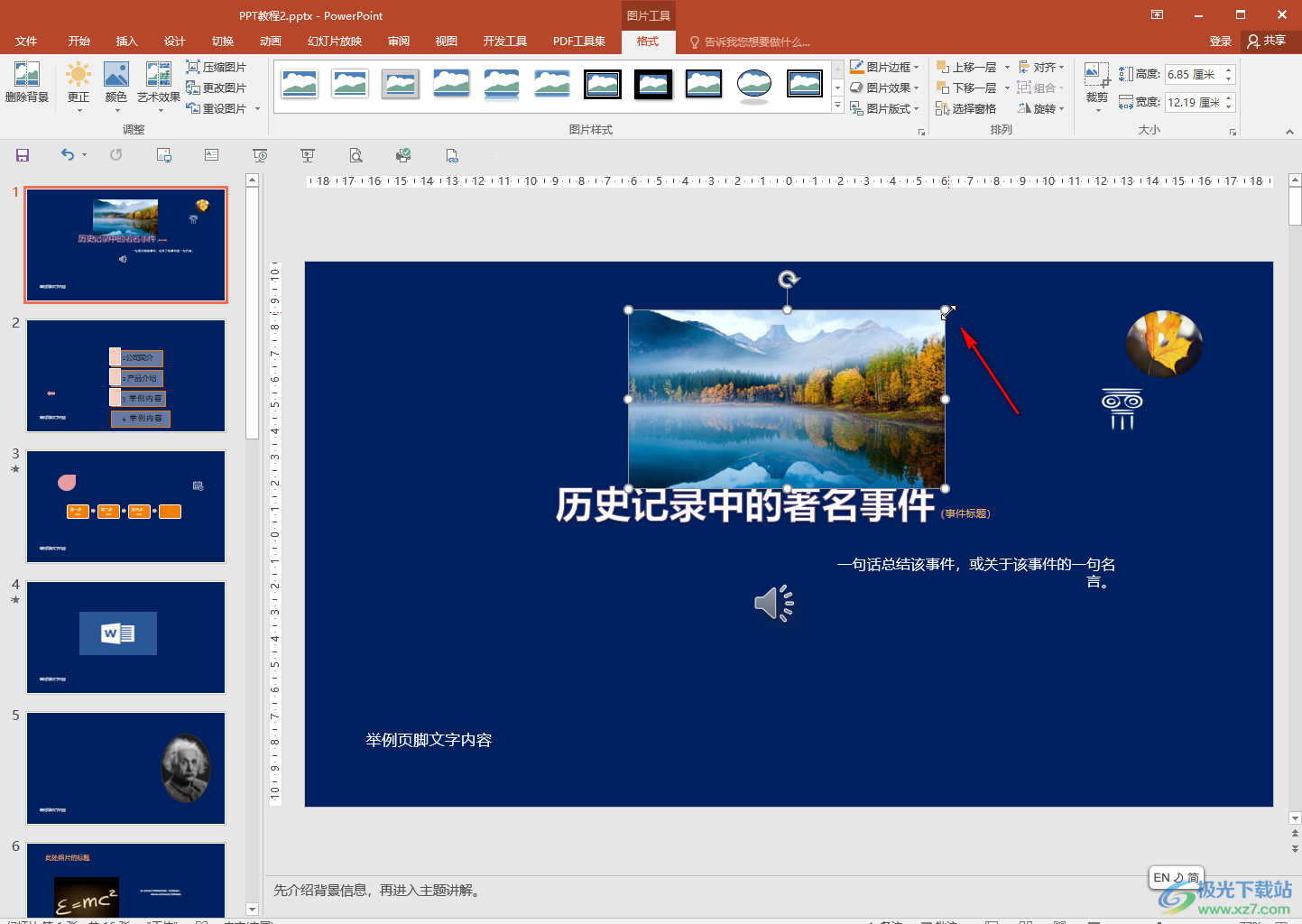
第三步:調整到幻燈片大小后,如果有需要,我們可以右鍵點擊一下,選擇“置于底層”,在子選項中繼續點擊“置于底層”;
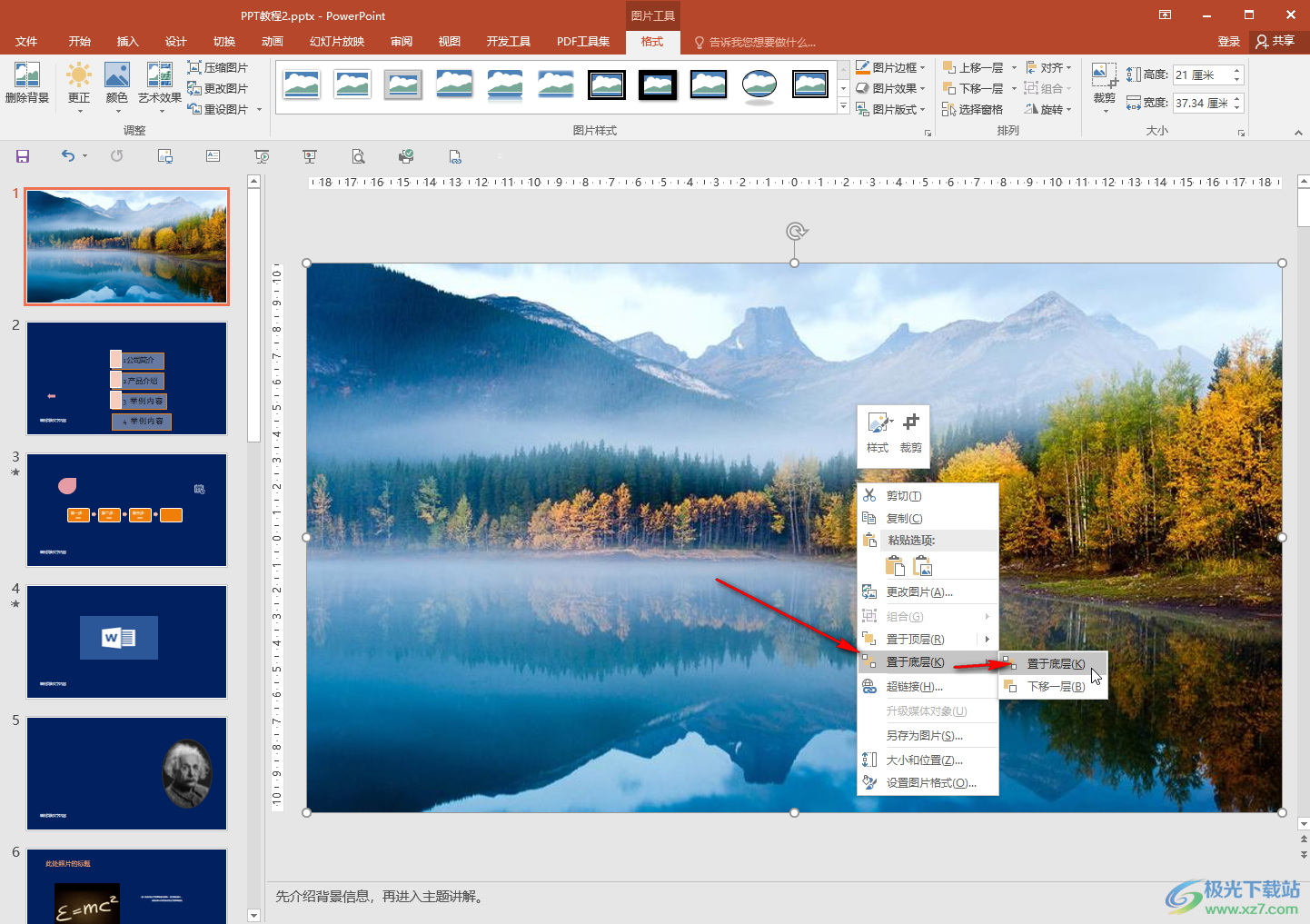
第四步:就可以得到如圖所示的圖片背景效果了;
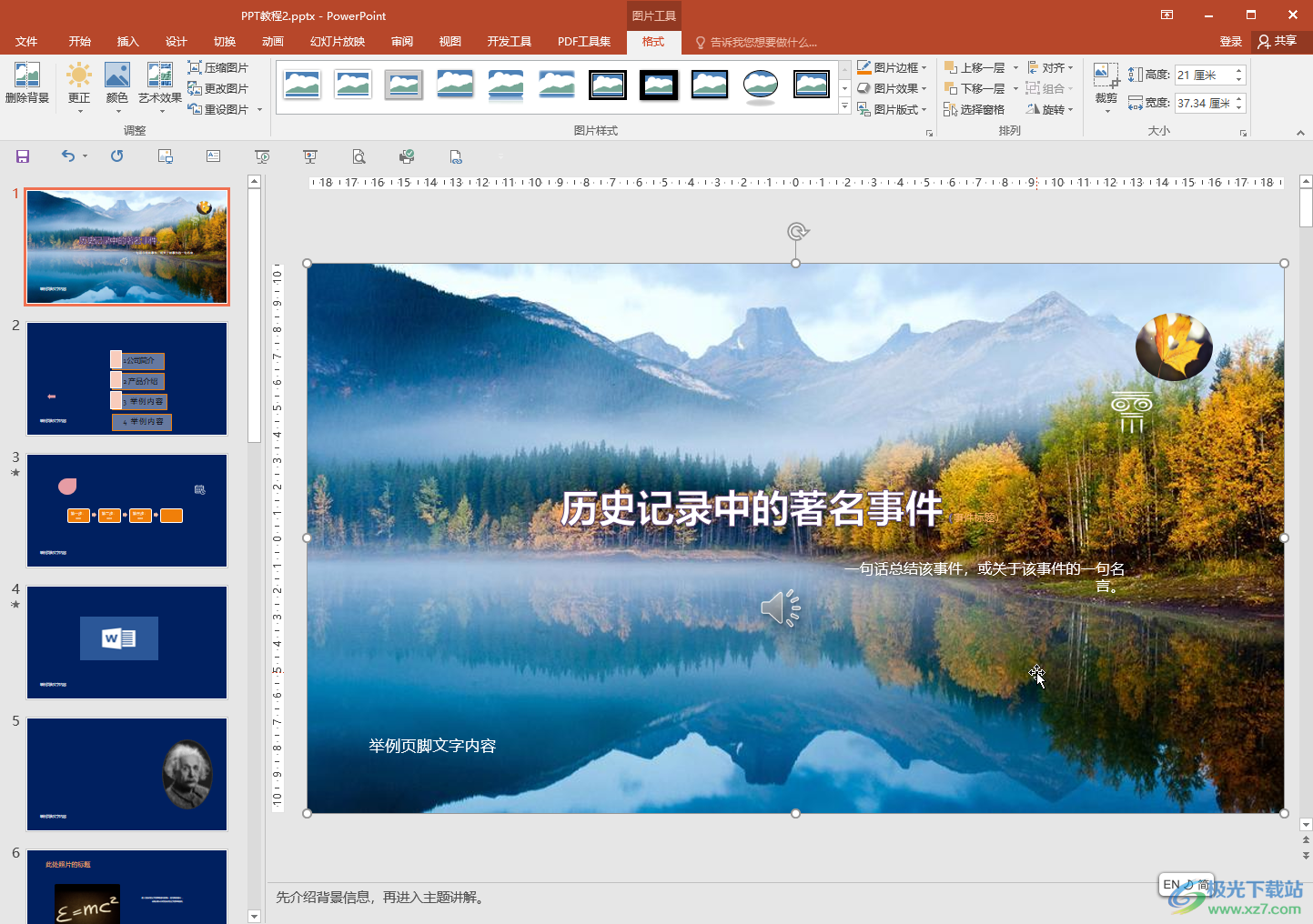
第五步:也可以右鍵點擊圖片后選擇“大小和位置”或點擊“圖片工具”下的“格式”,點擊“大小”欄右下角的圖標,在打開的側邊欄可以調整指定寬度和高度參數,設置是否鎖定縱橫比進行調整,設置最佳比例等等。
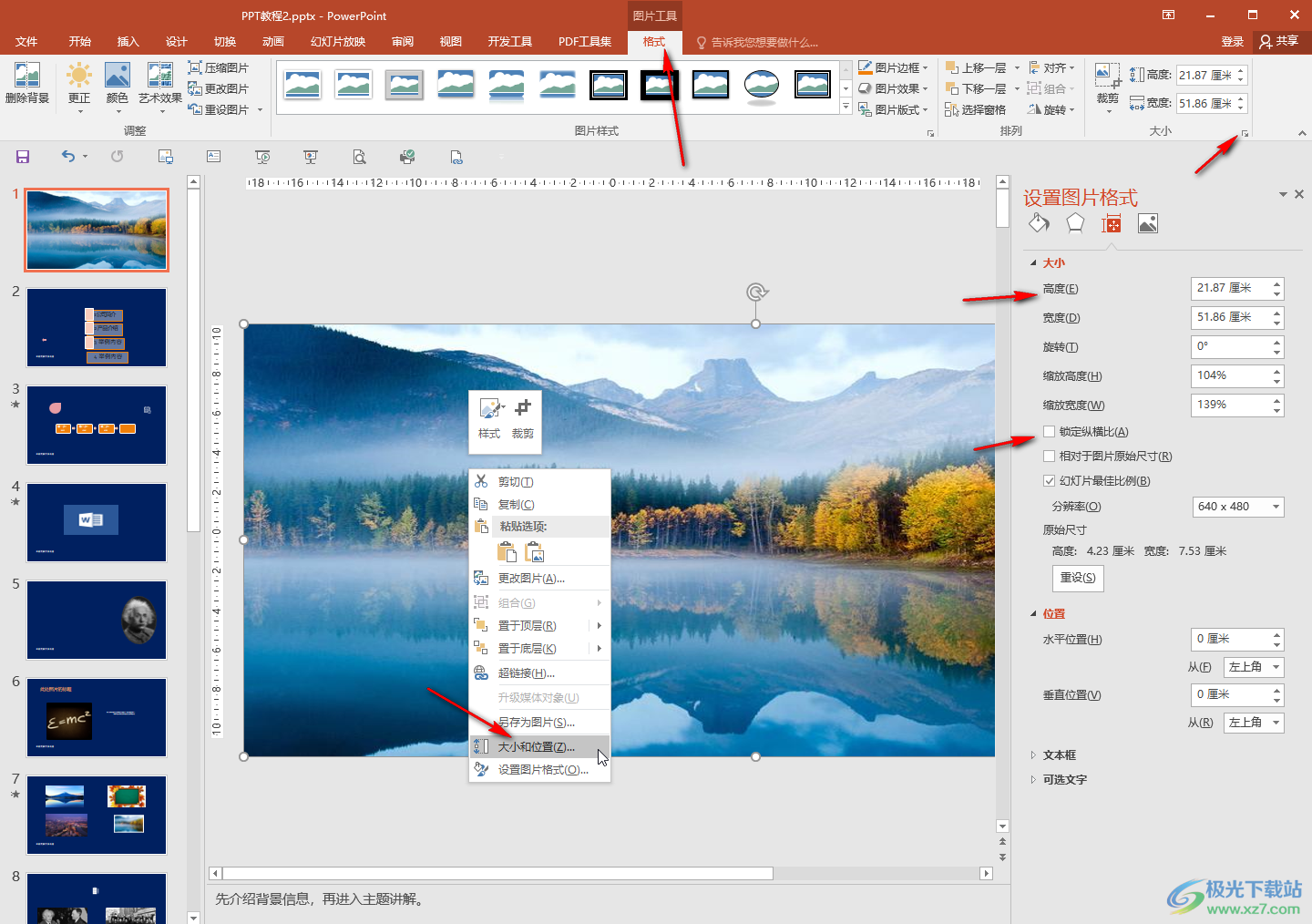
以上就是PowerPoint演示文稿中讓圖片鋪滿整個頁面的方法教程的全部內容了。如果我們是希望設置所有頁面的圖片背景效果,可以在界面中右鍵點擊一下后選擇設置背景格式,在打開的側邊欄中點擊選擇圖片或紋理提出,然后導入圖片,適當調整后點擊下方的“全部應用”可以進行批量設置。

大小:60.68 MB版本:1.1.2.0環境:WinAll, WinXP, Win7
- 進入下載
相關推薦
相關下載
熱門閱覽
- 1百度網盤分享密碼暴力破解方法,怎么破解百度網盤加密鏈接
- 2keyshot6破解安裝步驟-keyshot6破解安裝教程
- 3apktool手機版使用教程-apktool使用方法
- 4mac版steam怎么設置中文 steam mac版設置中文教程
- 5抖音推薦怎么設置頁面?抖音推薦界面重新設置教程
- 6電腦怎么開啟VT 如何開啟VT的詳細教程!
- 7掌上英雄聯盟怎么注銷賬號?掌上英雄聯盟怎么退出登錄
- 8rar文件怎么打開?如何打開rar格式文件
- 9掌上wegame怎么查別人戰績?掌上wegame怎么看別人英雄聯盟戰績
- 10qq郵箱格式怎么寫?qq郵箱格式是什么樣的以及注冊英文郵箱的方法
- 11怎么安裝會聲會影x7?會聲會影x7安裝教程
- 12Word文檔中輕松實現兩行對齊?word文檔兩行文字怎么對齊?
網友評論